WPS PDF电脑版中设置一张多页打印的方法教程
2023-08-09 13:47:46作者:极光下载站
wps是一款非常好用的办公软件,其中的功能和素材都非常地丰富,操作起来也非常简单,因此很多小伙伴在需要进行日常办公时都会选择使用该软件。如果我们需要在电脑版WPS
PDF中打印文档,并且设置一张纸上打印多页PDF内容,小伙伴们知道具体该如何进行操作吗,其实操作方法是非常简单的,只需要进行几个非常简单的操作步骤就可以了,小伙伴们可以打开自己的WPS这款软件后,跟着下面的图文步骤一起动手操作起来,看看打印的效果。接下来,小编就来和小伙伴们分享具体的操作步骤了,有需要或者是有兴趣了解的小伙伴们快来和小编一起往下看看吧!
操作步骤
第一步:双击打开WPS PDF文档进入编辑界面;
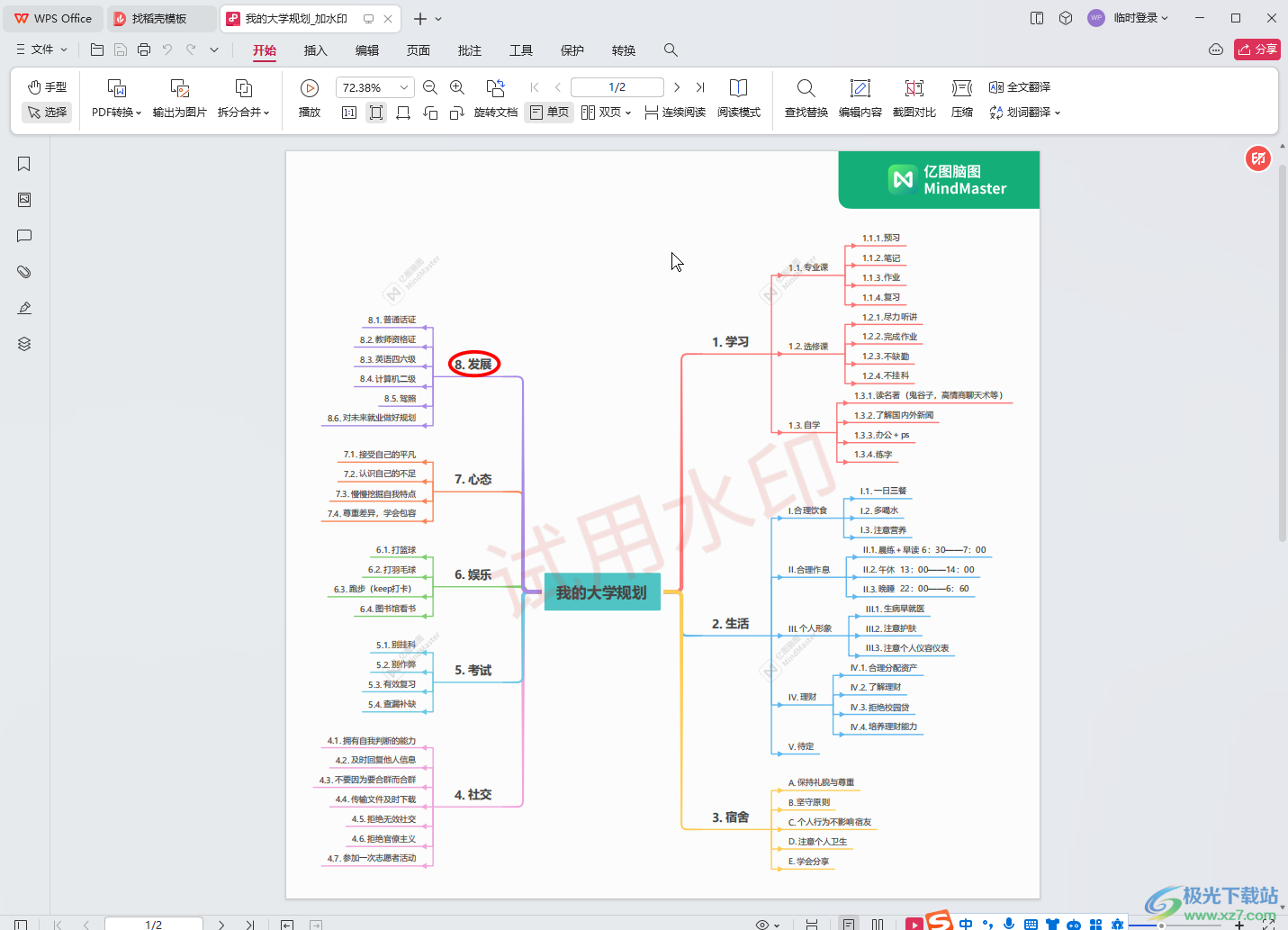
第二步:按Ctrl+P键,或者在左上方点击打印图标,或者点击“文件”后点击“打印”;
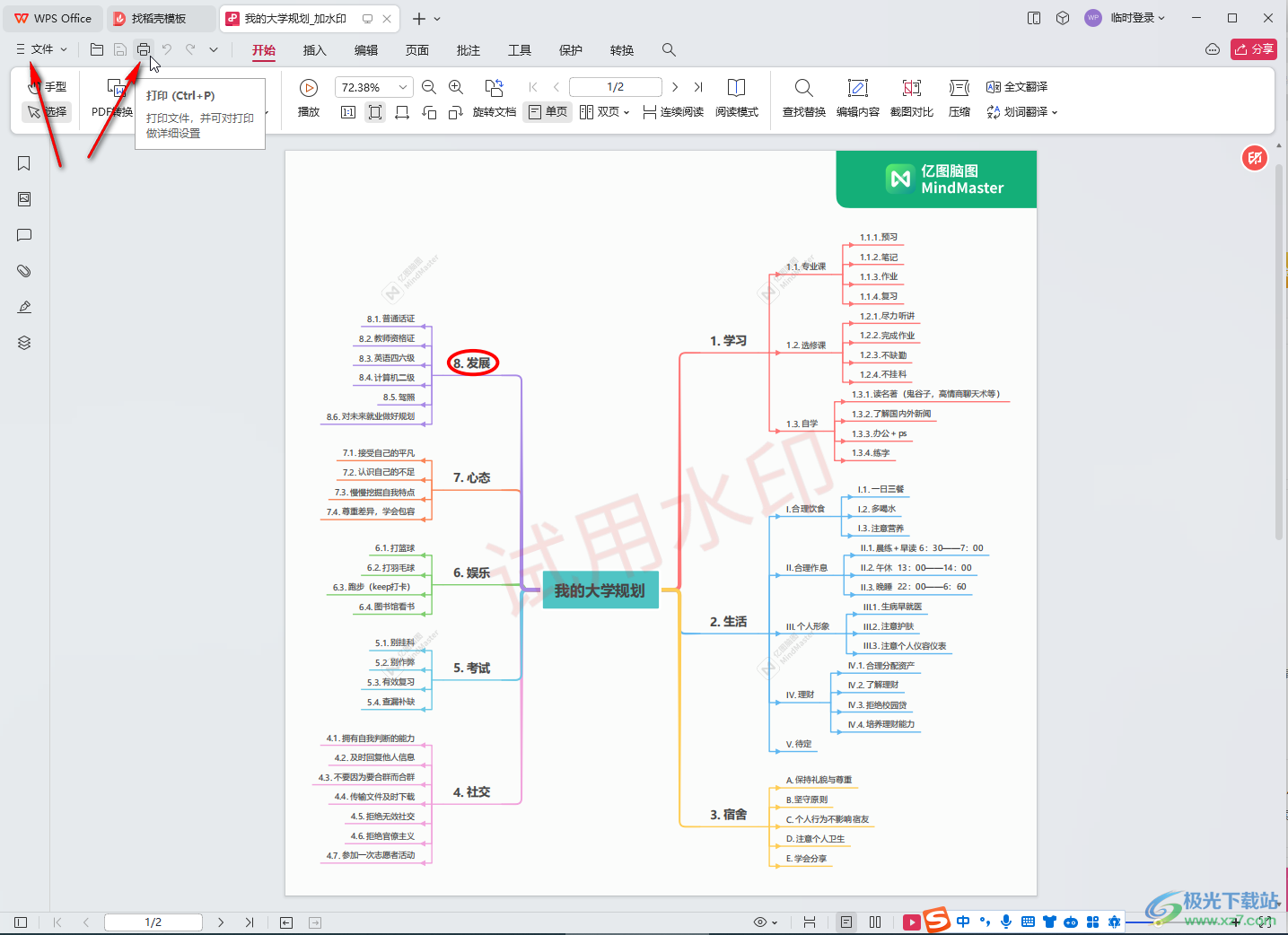
第三步:在打开的窗口中点击设置需要打印的范围,然后点击“一张多页”,点击下拉箭头可以设置一张纸上打印几页PDF,比如我们这里设置为2;
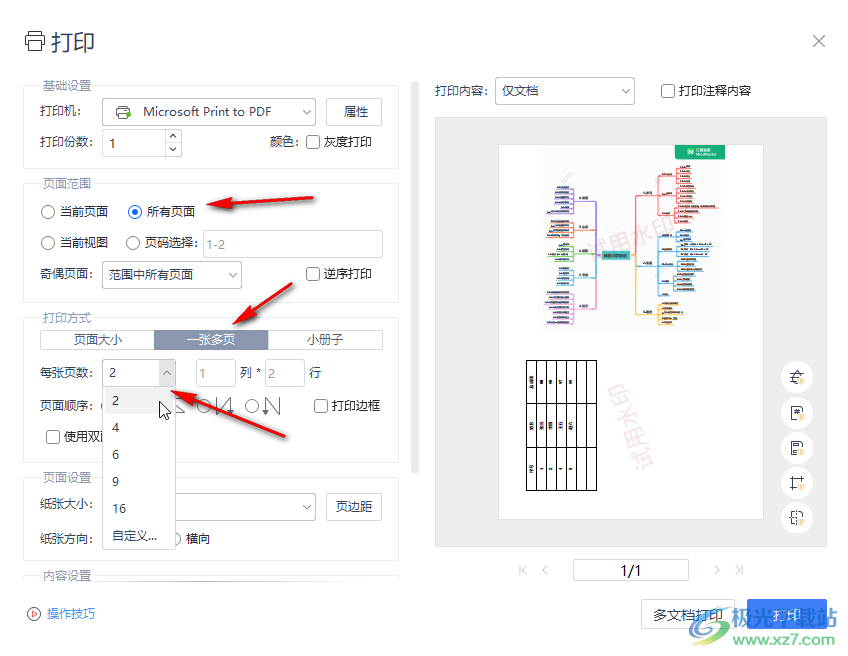
第四步:下方可以设置页面排版顺序,纸张大小,纸张方向等等,可以在右侧看到预览效果;
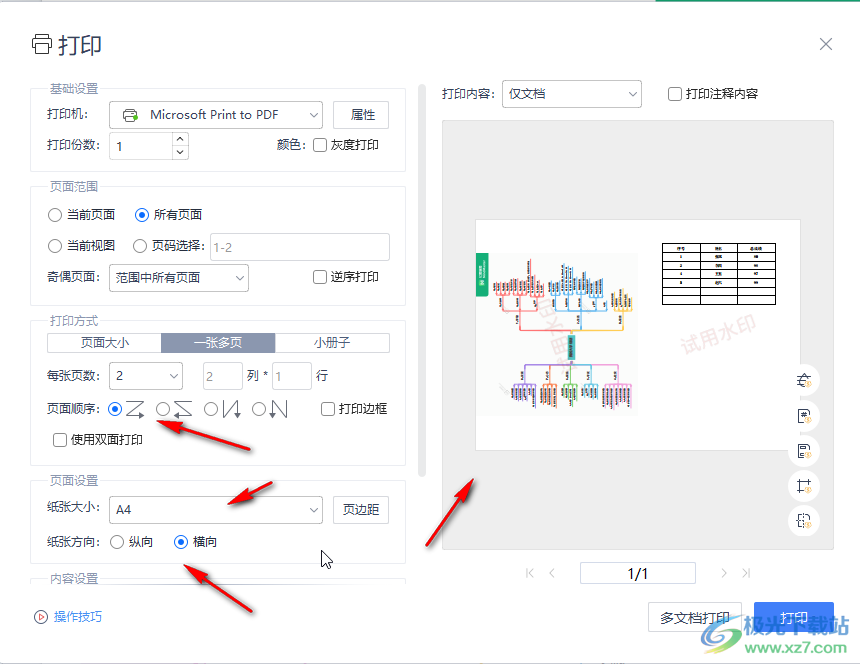
第五步:上方可以设置是否黑白打印,然后设置好打印份数,选择好打印机,点击“打印”就可以了。
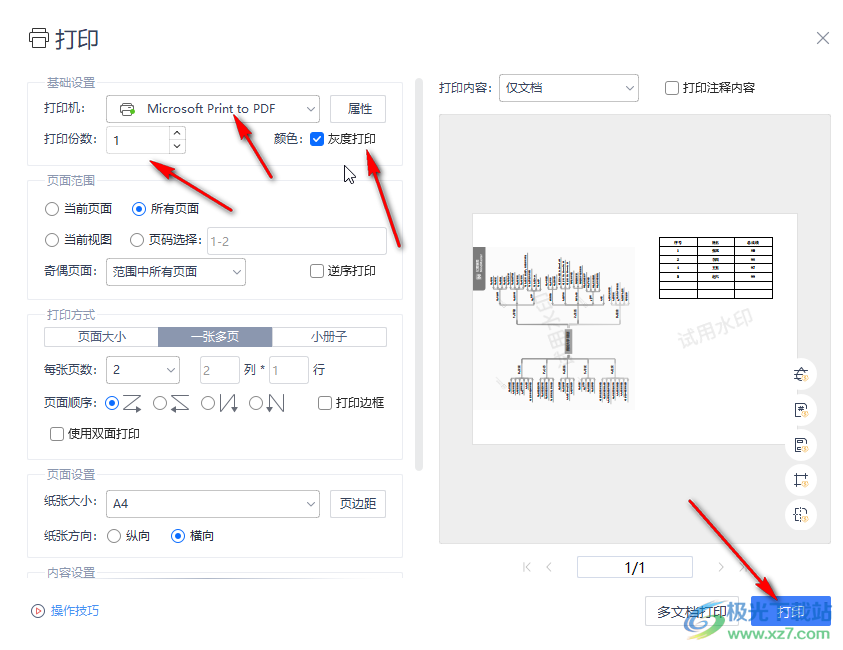
以上就是电脑版WPS PDF中打印是设置一张多页的方法教程的全部内容了。以上步骤操作起来都是非常简单的,小伙伴们可以打开自己的软件后一起动手操作起来。
